Версия NW в системе ECC
Как упоминалось ранее, SAP NetWeaver включает в себя полный набор компонентов, приложений и инструментов. Вы можете проверить версию платформы NetWeaver в наборе SAP ECC.
Чтобы проверить версию платформы NetWeaver -
Step 1 - Войдите в систему SAP ECC с помощью SAP GUI.

Step 2 - Выберите систему, в которой вы хотите проверить версию NetWeaver, и войдите в систему.

Step 3 - Чтобы проверить версию, щелкните вкладку системы вверху → Статус

Это откроет вкладку состояния системы.
Вы можете просматривать различные детали, такие как данные об использовании, данные репозитория и данные хоста.
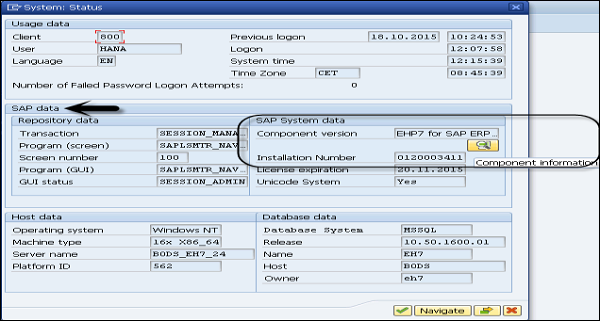
Step 4 - Чтобы проверить версию, в разделе Системные данные SAP → Версия компонента → Щелкните значок Lens.
На следующем экране «Установленное программное обеспечение» в разделе «Версии установленных программных компонентов» можно найти имя компонента, выпуск, уровень пакета обновления и пакет поддержки.
Step 5- На вкладке Release вы можете проверить версию NetWeaver. На следующем снимке экрана это NetWeaver 7.4.
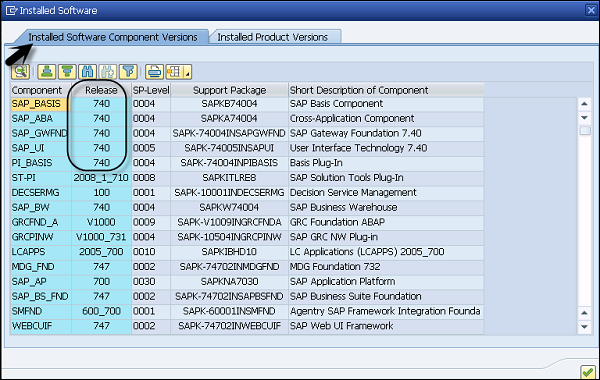
Step 6- На том же экране, но на следующей вкладке, т. Е. «Установленные версии продукта», вы можете найти версию каждого компонента, установленного в системе SAP. Чтобы найти версию SAP NetWeaver, прокрутите вниз, чтобы найти ее.
